Miracast — это стандартная функция беспроводного дисплея, разработанная Wi-Fi Alliance и поддерживаемая несколькими устройствами, включая Windows и Android. Вы можете легко транслировать контент с компьютера на телевизор с Miracast на Windows 10 или 11. Но не все Windows 10 поддерживают эту функцию, особенно если вы обновляетесь до Windows 10 с Windows 7. Для тех, кто не знаком с функцией Miracast, следующее содержимое даст вам полное представление о ее функциях, плюсах и минусах. Пошаговое руководство поможет настроить Miracast на компьютере с Windows. Кроме того, другие приложения Miracast от третьих лиц на разных платформах обогатят ваш выбор для зеркального отображения экрана.
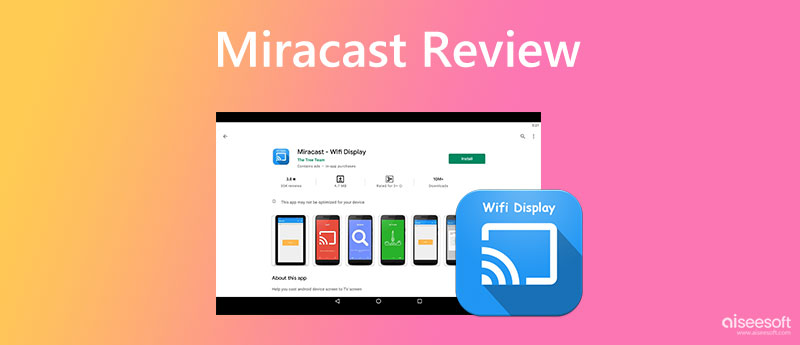
- Часть 1. Достоверный обзор Windows Miracast
- Часть 2. Как настроить Miracast в Windows 10/11
- Часть 3. Лучшие приложения Miracast на iPhone/Android
- Часть 4. Часто задаваемые вопросы о приложении Miracast
Часть 1. Достоверный обзор Windows Miracast
Прежде чем начать обзор, вы также можете задаться вопросом, где найти Miracast в Windows 10. Или есть ли он на вашем компьютере. Следуйте подробному руководству здесь, чтобы изучить преимущества и недостатки Miracast.
Как узнать, поддерживает ли ваша Windows Miracast
Активировать Run диалог, нажав Выигрыш и R ключи. Затем введите DXDiag , и нажмите Enter продолжать.
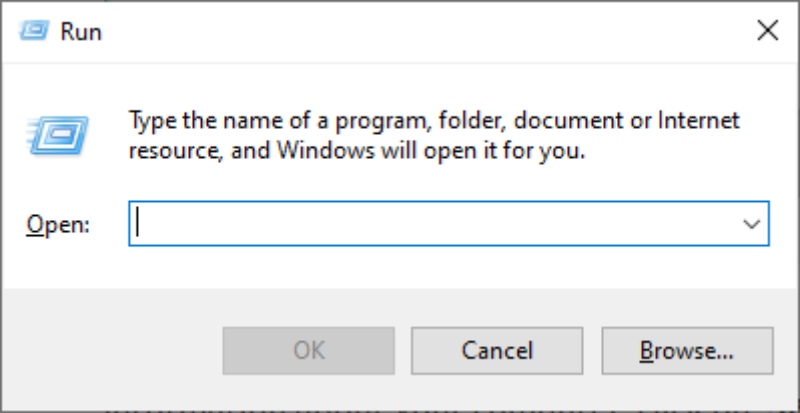
Этот инструмент соберет всю информацию о вашем компьютере. Далее нажмите на Сохранить всю информацию кнопку и выберите папку для размещения файла в виде текстового файла.
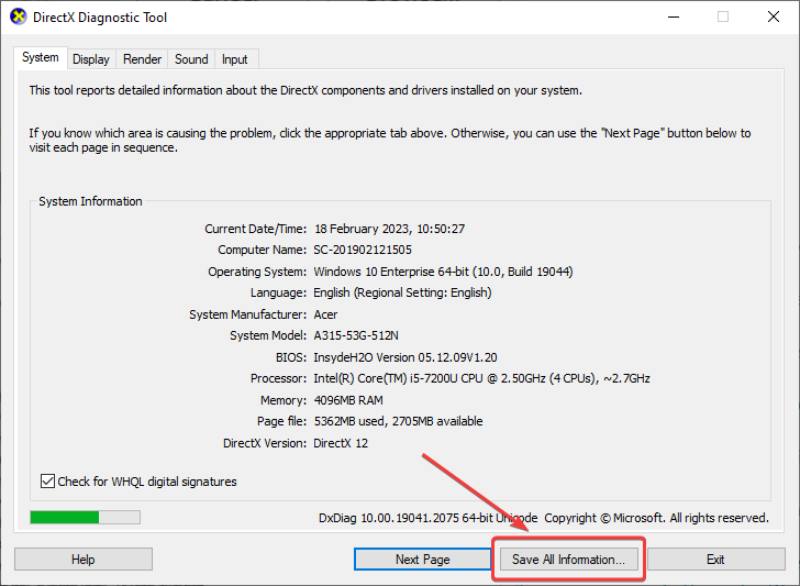
Перейдите в эту папку и откройте только что сохраненный текстовый файл. Прокрутите вниз, чтобы найти тексты, связанные с Miracast. В нем будет сказано, поддерживает ли ваш компьютер Miracast в Windows 11/10 или более ранней версии.

Особенности беспроводного Miracast Windows 10
Miracast, также известный как зеркалирование экрана/беспроводной дисплей, работает на большинстве устройств с Windows 10/11. Вы можете использовать беспроводное соединение и отправлять экран Windows 10 на телевизоры, мониторы и проекторы. Поскольку он уже интегрирован в Windows 10 и более поздние версии, наиболее заметной функцией Windows Miracast является беспроводное преобразование вашего ПК на большой экран. Кстати, Windows Miracast также обеспечивает простое зеркалирование.
Control your Android TV From Computer or Laptop. #windows10 #windwos11 #control || 2022.
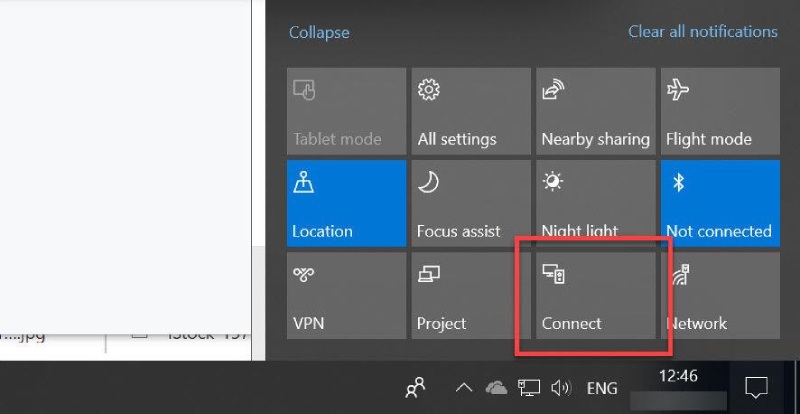
- Простое одноранговое соединение для беспроводного дублирования ПК на телевизор.
- Качество литья высокой четкости без кабеля HDMI.
- Быстрое сопряжение с совместимыми устройствами с помощью ярлыков.
- Иногда возникают проблемы со стабильностью при зеркальном подключении.
- Между отправителями и получателями существуют задержки.
Если у вас нет кабеля HDMI для зеркалирования, отличной альтернативой станет функция Windows Miracast. Но, поскольку Miracast недостаточно стабилен при беспроводной передаче, при зеркалировании будут лаги.
Часть 2. Как настроить Miracast в Windows 10/11
Потоковое воспроизведение фильмов на домашнем кинотеатре дает отличный аудиовизуальный опыт. Вот пошаговое руководство для начинающих по трансляции экрана Windows на телевизор. Что еще более важно, вам не нужно загружать Miracast в Windows 10/11, если ваш компьютер и телевизор поддерживают его.
к отразить видео с ПК на телевизор, убедитесь, что Miracast работает на вашей Windows 10/11.
Подключите ключ или адаптер Miracast к телевизору. Затем откройте ПК и включите Wi-Fi.
Нажмите Центр действий со значком сообщения на панели задач. Затем нажмите кнопку Поисковик кнопку и выберите экран дисплея.
В Windows 11 вы можете использовать Windows и P сочетание клавиш, чтобы открыть режим отображения презентации.
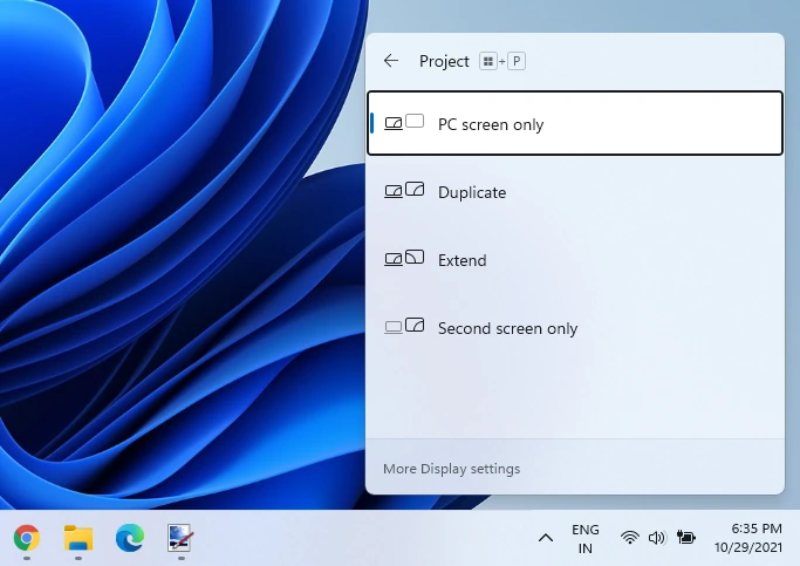
Часть 3. Лучшие приложения Miracast на iPhone/Android
Помимо встроенного подключения в Windows 10/11, есть и другие приложения Miracast для iPhone, Android и Mac. Вы можете зеркально отображать весь свой контент с мобильного на Телевизоры 4K для лучшего впечатления от фильма.
Miracast — дисплей Wi-Fi [Android]
Это приложение Miracast для Android использует беспроводное соединение для трансляции вашего Android на экраны телевизоров. Но приложение работает только для Android 4.2 и выше. Ваши телевизоры также должны поддерживать Miracast для успешного зеркалирования. Это приложение автоматически проверит поддерживаемое устройство, на которое оно может отправлять сигналы при том же соединении Wi-Fi.
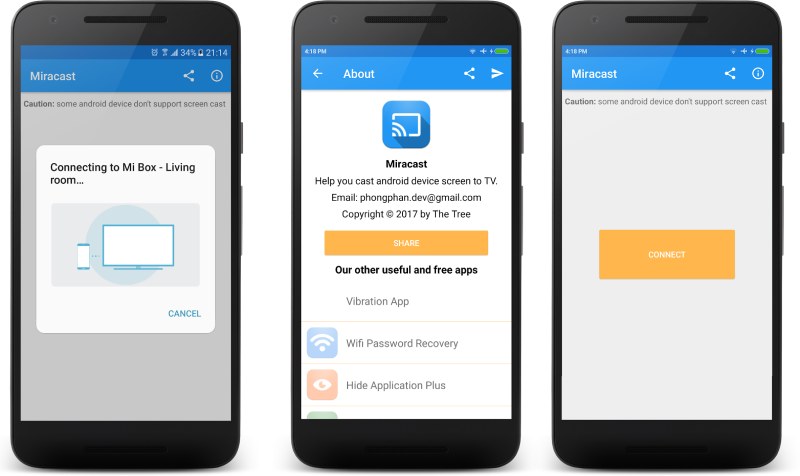
- Простое управление трансляцией экрана с помощью Miracast.
- Поддержка различных моделей Android, включая Samsung, HTC и Sony.
- Нестабильное беспроводное соединение.
- С громкой и раздражающей рекламой.
Дублирование экрана Miracast + [iOS]
Мощный и универсальный инструмент Miracast для iPhone, известный как Miracast Screen Mirroring, невероятно удобен в использовании. Любой смарт-телевизор, подключенный к той же сети Wi-Fi, может по беспроводной связи отражать экран (без задержек) на другой. Вы можете загружать фильмы, изображения и другие файловые ресурсы в приложение для воспроизведения на большом экране и отображения любого контента на экране вашего мобильного телефона в режиме реального времени. На собраниях и в классах интерактивные доски упрощают представление и объяснение концепций.
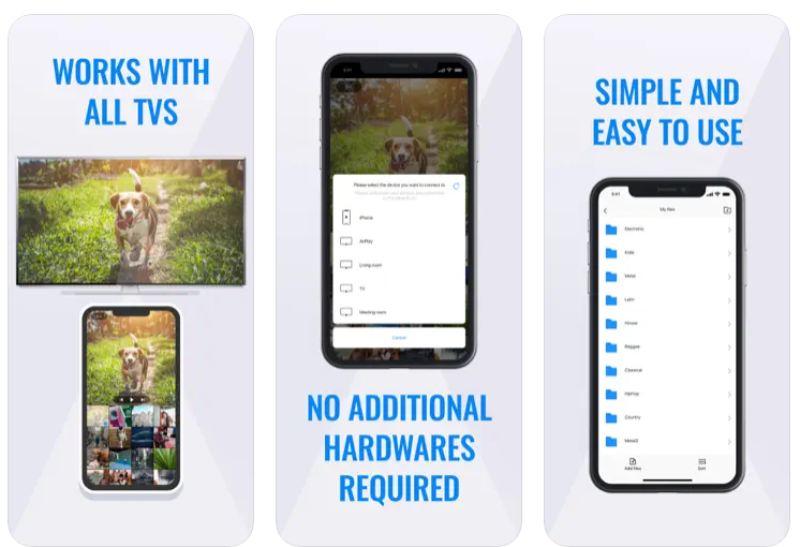
- Эффективно транслируйте игры, видео и музыку на телевизоры.
- Поддержка режимов проекта, таких как DLAN и AirPlay.
- Запишите экран во время процесса зеркального отображения.
- Дополнительные функции аннотации в реальном времени для обучения.
- Нет пожизненной лицензии.
- Зеркальное отображение видео может быть полированным.
Дополнительный совет: Aiseesoft Phone Mirror — функция, альтернативная Windows Miracast
Зеркало телефона Aiseesoft — это приложение для беспроводного зеркалирования экрана для пользователей Windows. Вы можете управлять своим iPhone/Android и видеть экраны на своем ПК. Поддерживая последние версии iOS 16 и Android 13, вы можете транслировать мобильные экраны практически на все ПК без потери качества.
При зеркалировании iPhone на ПК вы будете использовать более стабильную функцию AirPlay, чем Windows Miracast. Между тем, вы также можете делать снимки или делать аннотации во время зеркалирования. Это небольшое программное обеспечение предлагает два способа подключения: беспроводное и кабельное. Вы можете гибко переключаться между этими двумя методами, чтобы найти предпочтительное зеркальное отображение.

- Управляйте своими экранами iOS/Android на ПК.
- Записывайте и захватывайте зеркальные экраны без особых усилий.
- Транслируйте мобильные экраны мгновенно с качеством без потерь.
- Предлагайте различные режимы зеркалирования для отображения экранов ваших мобильных устройств.
Получите бесплатную загрузку и установку на свой компьютер. Затем запустите программу и убедитесь, что ваш iPhone и ПК подключены к одному и тому же соединению Wi-Fi. Выбирать iOS-зеркало на основном интерфейсе. Затем вы увидите Wi-Fi соединение и еще один подключение USB .

Выберите соединение Wi-Fi и дублирование экрана. Откройте свой iPhone и Центр управления. Тогда выбирай Экран Mirroring . Как только ваш компьютер и iPhone находятся под одним и тем же подключением к Интернету. Ты можешь видеть Зеркало телефона Aiseesoft . Нажмите на нее. Далее вы можете просмотреть содержимое iPhone на ПК.
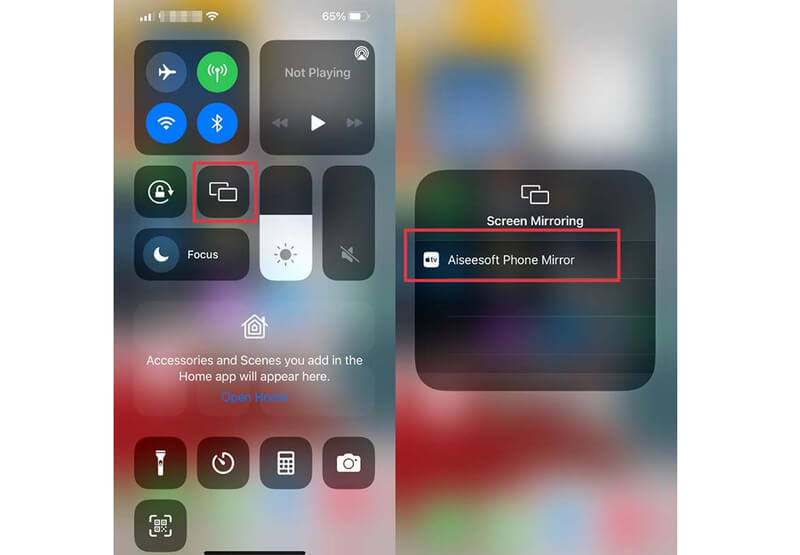
Часть 4. Часто задаваемые вопросы о Windows Miracast
Есть ли в Windows Miracast задержка ввода?
Да, это так. Хотя Miracast стабилен, у всех беспроводных устройств есть проблемы со стабильностью и задержки по сравнению с другими кабельными соединениями.
Почему Miracast в Windows 10 не работает?
Это может произойти из-за слабого соединения Wi-Fi или не включенного Miracast. Вы можете проверить, включена ли эта функция в вашей Windows. В противном случае вы можете перезагрузить компьютер или обновить драйвер устройства.
Могу ли я использовать Miracast с Mac?
Нет, ты не можешь. Apple не поддерживает Miracast в системах macOS. Но вы можете использовать альтернативную функцию AirPlay для дублирования экрана на Mac на другие телевизоры.
Беспроводная функция Miracast удобна для дублирования экрана с ПК на телевизор. Вы можете управлять Windows на большом экране без кабеля HDMI. Однако во время работы должны быть определенные падения качества или отставания. Отдельно от Miracast на Windows 10/11, у вас все еще есть другие варианты, выберите из альтернативных приложений трансляцию ваших мобильных устройств на телевизоры с функцией Miracast.
Что вы думаете об этом посте.
Рейтинг: 4.9 / 5 (на основе голосов 484) Подпишитесь на нас в
Более Чтение
![]()
Оставьте свой комментарий и присоединяйтесь к нашему обсуждению

Зеркало телефона
Зеркало телефона может помочь вам транслировать экран телефона на компьютер для лучшего просмотра. Вы также можете записывать экран своего iPhone/Android или делать снимки по своему усмотрению во время зеркалирования.
Источник: ru.aiseesoft.com